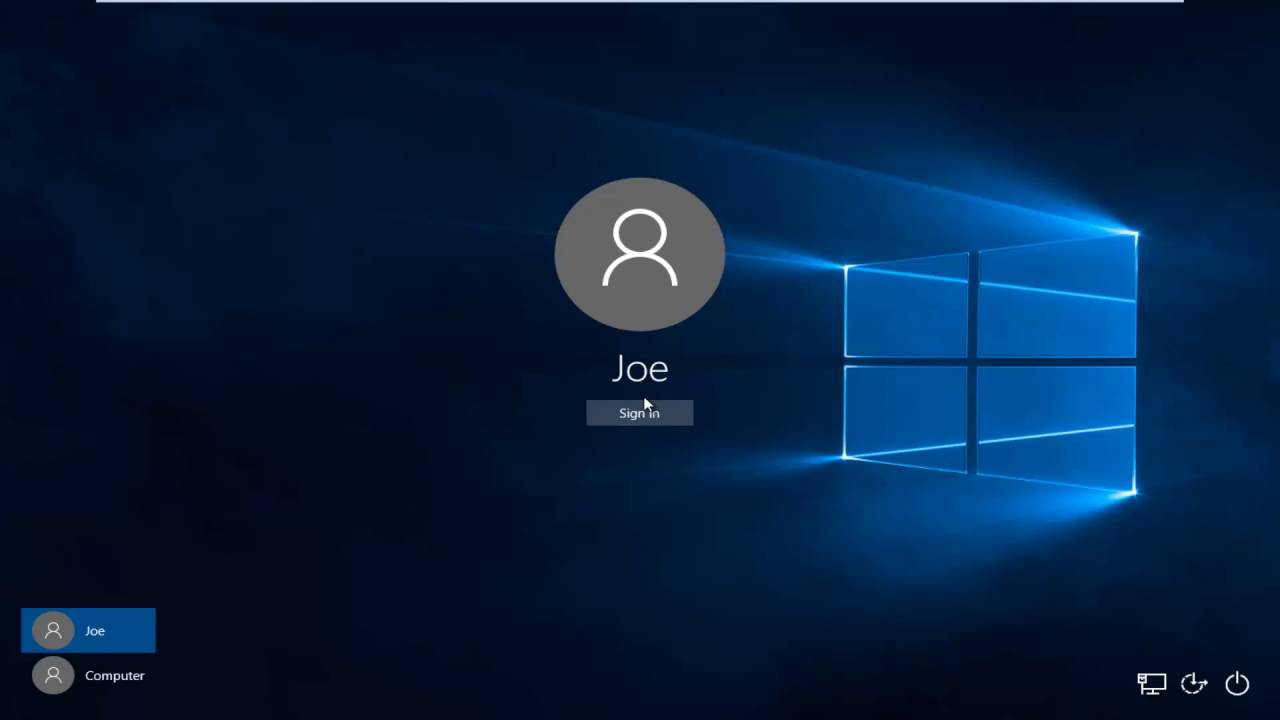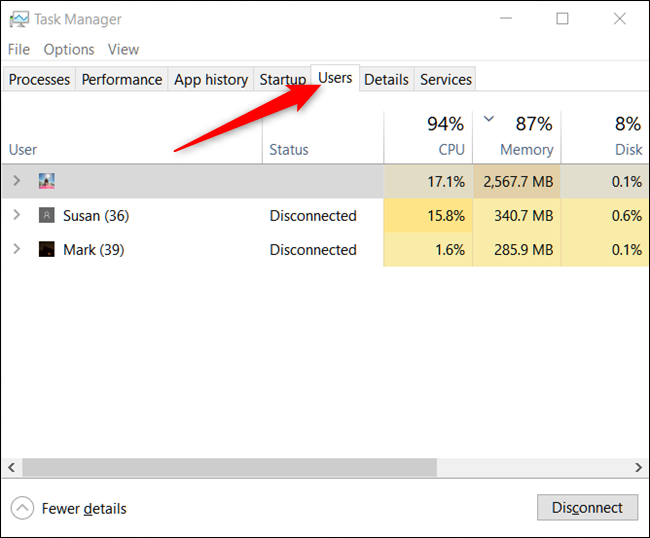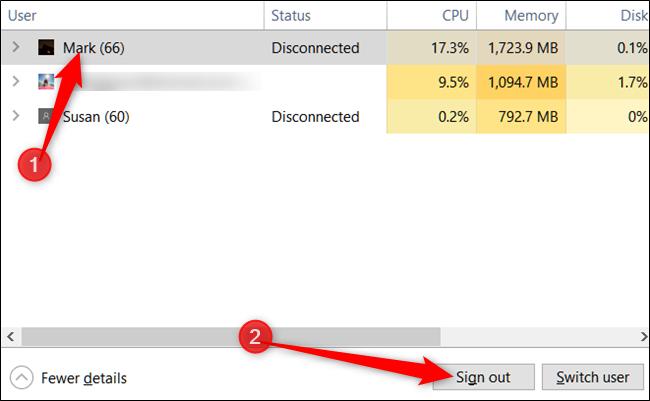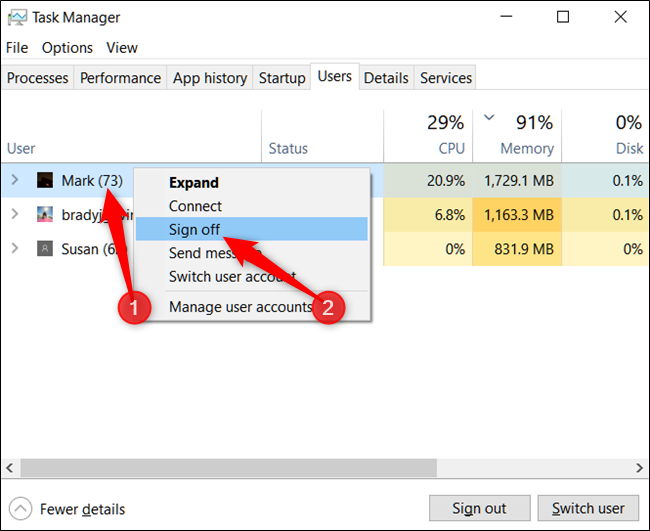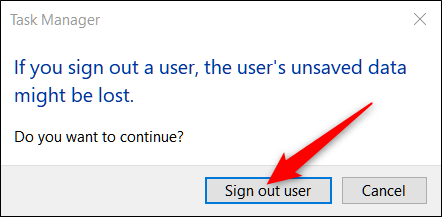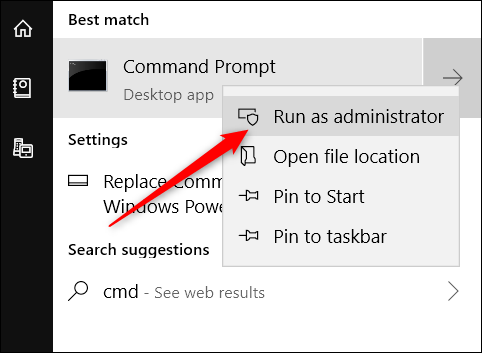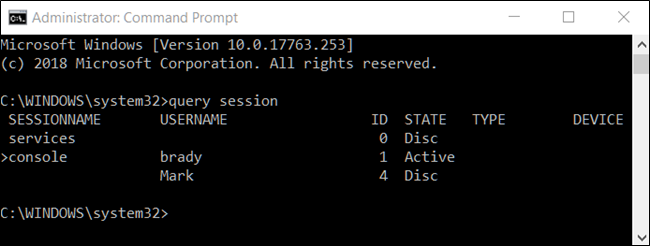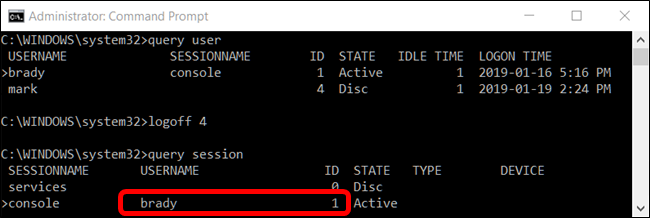يدعم نظام ويندوز Windows إمكانية إدارة حسابات متعددة على نفس الجهاز.
إذا نسي أحد الأشخاص الخروج من حسابه، فإن ملفه الشخصي سيبقى يدير العمليات ويستهلك الموارد في الخلفية.
هنا يمكن لمسؤول النظام أن يقوم بتسجيل خروج مستخدم آخر على نفس جهاز الكمبيوتر هذا.
في ما يلي كيفية تسجيل خروج مستخدمين آخرين على نفس جهاز الكمبيوتر.
اقرأ أيضاً: طريقة تعطيل وإزالة مزامنة الإعدادات في ويندوز 10
كيفية تسجيل خروج المستخدمين الآخرين:
عندما يقوم المستخدم بتأمين حسابه، يعود الكمبيوتر إلى شاشة تسجيل الدخول ولكنه يترك حسابه في حالة تشغيل جميع البرامج والعمليات الخاصة به في الخلفية، قد يشكل هذا الأمر مشكلة بالنسبة للأشخاص الآخرين الذين يستخدمون الكمبيوتر، يمكنك تسجيل خروج المستخدمين الآخرين إما باستخدام “إدارة المهام” (Task Manager) أو “موجه الأوامر” (Command Prompt)، وسنرشدك إلى كلتا الطريقتين.
ملاحظة: لتسجيل خروج مستخدم آخر من جهازك، يجب استخدام حساب له امتيازات المسؤول Administrator
باستخدام إدارة المهام Task Manager
– افتح إدارة المهام Task Manager بالضغط على Ctrl + Shift + Esc ، ثم انقر على علامة التبويب “المستخدمون” (Users) أعلى النافذة.
– حدد المستخدم الذي تريد تسجيل الخروج منه ، ثم انقر فوق “تسجيل خروج” (Sign Out) في أسفل النافذة.
– بدلاً من ذلك ، انقر بزر الماوس الأيمن على المستخدم، ثم انقر فوق “تسجيل خروج” (Sign Off) في قائمة السياق.
ستظهر رسالة لإعلامك أنه قد يتم فقد أي بيانات غير محفوظة في حساب المستخدم في حالة المتابعة. تابع فقط إذا كنت تعرف أنه لن يفقد أي بيانات. انقر على “تسجيل خروج مستخدم” (Sign Out User).
اقرأ أيضاً: طريقة إدارة إذونات التطبيق في ويندوز 10
باستخدام موجه الأوامر Command Prompt
– افتح نافذة موجه الأوامر عن طريق النقر على “بدء” Start ، وكتابة “cmd” في مربع البحث ، والنقر بزر الماوس الأيمن على النتيجة ، ثم النقر على” تشغيل كمسؤول” (Run As Administrator).
– في الموجه ، اكتب الأمر التالي لتحديد المستخدمين المسجلين حاليًا في الجهاز:
query session
– كل مستخدم لديه معرف مرتبط به. هنا ، مارك Mark هو المستخدم الذي نسجل خروجه ومعرفه هو “4.”
– بعد ذلك، اكتب الأمر التالي ، ولكن استبدل “ID” بمعرف المستخدم من الأمر السابق:
logoff ID
لذا ، لتسجيل الخروج في المثال السابق، سنكتب تسجيل الخروج 4.
لا يمنحك “موجه الأوامر” أي تنبيه أو تأكيد بأن المستخدم قد تم تسجيل الخروج، ولكن بإعادة تشغيل الأمر الأول يُظهر لك أن المستخدم لم يعد مدرجًا.
يؤثر إخراج المستخدم بهذه الطريقة على نفس المخاطر المتمثلة في فقدان جميع البيانات غير المخزنة التي ربما كان يعمل عليها؛ لن يحذرك موجه الأوامر قبل تشغيل هذه الأوامر. لذلك تأكد من حفظ أي مستخدم تخرجه لجميع أعماله قبل إنهاء جلسة العمل الخاصة به.
اقرأ أيضاً: طريقة إلغاء تثبيت التطبيقات المدمجة في نظام ويندوز 10وإعادة تثبيتها مجدداً
مدرسة زاد
زاهر هاشم